パソコンで保存している動画ファイルをネットにアップロードする時、「サイズが大きくてアップロードできません!」のようなメッセージが表示された経験がありますか。元の画像と音質を維持しながら動画ファイルを圧縮したいですが、なかなか良いオンライン圧縮ツールなどを見つからないので困っていますか。この文章により、高画質でWebMを圧縮できる無料サイト・ソフトを紹介したいです。

WebM 圧縮
AnyMP4 フリー 動画圧縮は完全無料な動画圧縮ツールとして、高画質でWebM動画を圧縮できます。ダウンロードとインストールする必要がないだけでなく、アップロードの動画数とサイズにも制限がありません。また、簡単な編集機能を利用して、WebM動画の圧縮率を調整できます。操作方法は簡単なので、動画編集の初心者でも気楽にWebM動画を圧縮できます。では、圧縮手順を確認しましょう。
ファイルを追加
まず、AnyMP4 フリー 動画圧縮のサイトを開き、初めてツールを使用すれば、「今すぐ圧縮」をクリックして、AnyMP4 Launcherダウンロードする必要があります。そして、圧縮したいWebM動画を追加できます。
WebM動画を圧縮
ファイルを追加してから、簡単に編集できます。WebM動画のサイズ、フォーマット、解像度とビットレットを調整できます。編集できたら、圧縮ボタンをクリックするとWebM動画を圧縮できます。
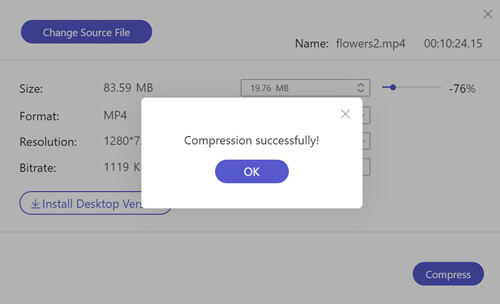
WebM動画を圧縮
Compressifyは無料WebM動画を圧縮できるサイトとして、動画フォーマットを自動て解析して、最適なビットレートでWebMに変換できます。動画サイズの圧縮率は20%~40%です。圧縮した動画はオリジナル動画と比べれば、画質に差はほぼありません。しかし、アップロードファイルのサイズに制限があり、最大8MBです。では、操作方法を見ましょう。
サイト:https://compressify.herokuapp.com/
操作方法:まず、WebM動画に変換して圧縮したい動画を用意して、サイトを開きます。ファイルを選択ボタンをクリックして、圧縮したいWebM動画を追加できます。圧縮した動画を直接にダウンロードして、パソコンに保存できます。
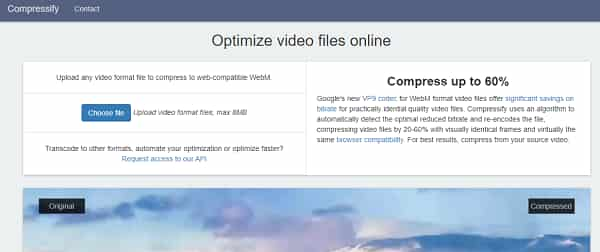
Compressify
compresss videoはオンラインでビデオファイルを処理できて、不要な部分を削除して動画を圧縮できます。さまざまなビデオファイル形式を出力できます。出力ビデオファイルのサイズを設定できます。HTML5テクノロジーを使用しており、ビデオファイルをサーバーにアップロードする必要はありませんが、ブラウザーで直接処理されます。
サイト:https://compress-video-online.com/jp/
操作方法:まず、サイトを開き、「ドキュメントを選択」ボタンをクリックして、WebM動画ファイルをアップロードできます。開始時間と終了時間を設定することで、不要な部分を削除できます。そして、「ビデオ出力フォーマット設定」をクリックして、出力形式を解像度など調整できます。最後、出力ファイルのサイズを設定して「圧縮」ボタンをクリックすると、WebM動画を圧縮できます。
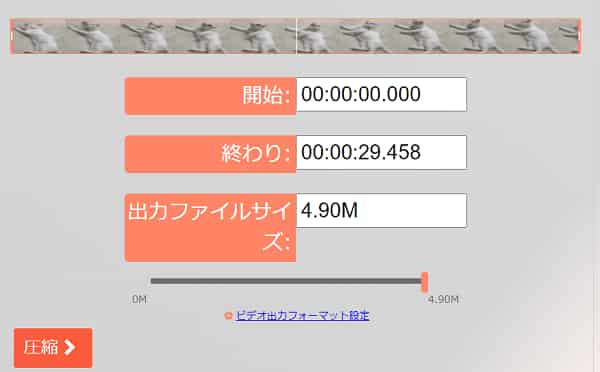
compresss video
オンラインツールでWebM動画を圧縮すれば、圧縮時間、アップロードファイルのサイズと数量に制限があるので、ちょっと不便だと感じられます。無制限にWebM動画を圧縮したいなら、専門的な動画編集ソフト、AnyMP4 動画変換 究極をお勧めします。このソフトでより高い画質と音質を維持していてWebM動画を圧縮できるだけでなく、さらに動画のブロック、回転、高画質化などの編集もできます。では、AnyMP4 動画変換 究極でWebM動画を圧縮する手順を見ましょう。
ソフトをダウンロード
上記のダウンロードボタンをクリックして、AnyMP4 動画変換 究極をダウンロードしてインストールします。Windows版とMac版両方もあります。ちなみに、現在のソフトはWindows 11のパソコンで使用できます。
編集ツールを選択
動画変換 究極を起動して、「変換」のインターフェースで「ツールボックス」をクリックします。動画圧縮ツールを選択します。そして、「+」をクリックすると、圧縮したいファイルwp追加できます。
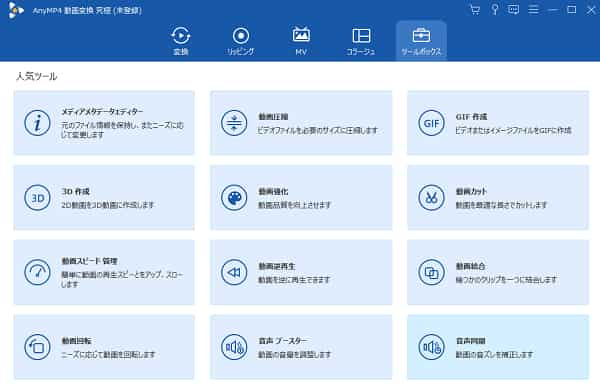
編集ツールを選択
WebMファイルを圧縮
WebMファイルを追加してから、ファイル名、サイズ、解像度、ビットレートを調整できます。編集したの圧縮ファイルをプレビューできます。最後、「圧縮」ボタンをクリックしてから、WebMファイルを圧縮できます。
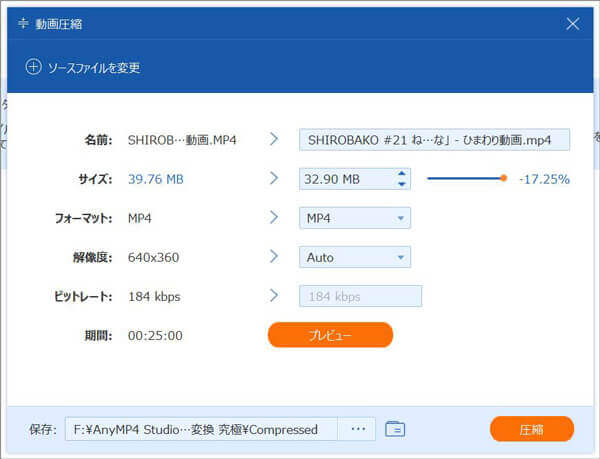
WebMファイルを圧縮
質問 1:WebMフォーマットとは何ですか、MP4との違いは何ですか?
答え 1:WebMはGoogle社が開発・公開しているオープンな動画ファイル形式です。WebMは同様に高画質を提供するが、MP4と比較すると、WebMのほうが画質が劣って見えてしまいます。しかし、ブラウザで見る動画なら、MP4よりもWebM形式の方が、ファイルサイズも小さいし画質も良いです。
質問 2:WebM MP4どっちがいいですか、どっちが選んでおくべきですか?
答え 2:正直に言えば、WebM MP4どっちがいいかというと、あくまで個人的なニーズによって決まったものです。スマホで動画を再生するため、ダウンロード・変換作業を行う時、MP4はベストな選択肢である。動画をオンライン共有したり、投稿したりする場合、WebMの方がいいと思います。
質問 3:WebMファイルをほかのフォーマットに変換したいですが、どうすればいいでしょうか?
答え 3:AnyMP4 動画変換 究極を使ったら、簡単に変換できます。ソフトを起動してWebMファイルをアップロードしてから、出力形式を選択して変換すればいいです。具体的な方法はWebM MOV 変換までご覧ください。
以上は高画質でWebMファイルを圧縮できるサイト・ソフト及び圧縮方法の紹介です。ファイルのサイズを小さくしたいだけなら、カット機能を利用して、不要な部分を取り除けばいいです。また、エンコード、解像度、ビットレートなどを調整すれば、動画のサイズを小さくなります。WebMを圧縮することでWebMファイルを動画共有サイトへのアップロードもっと容易になりますね。お役に立てればなによりです。
推薦文章

本文では、Avgle、Tver、GYAO!などからm3u8形式のファイルをダウンロード、さらに、m3u8をMP4に変換する方法をご紹介いたします

思い出の写真、映像を組み合わせてスライドショーを作成する気がありますか?本文では、スライドショーの作り方をご紹介いたしましょう。

本文では、パソコンやスマホで動画を繋げるソフト・アプリをご紹介いたしましょう。

本文では、MacにてiMovieを使ってビデオクリップにトランジションを追加する方法を詳しくご紹介いたします。